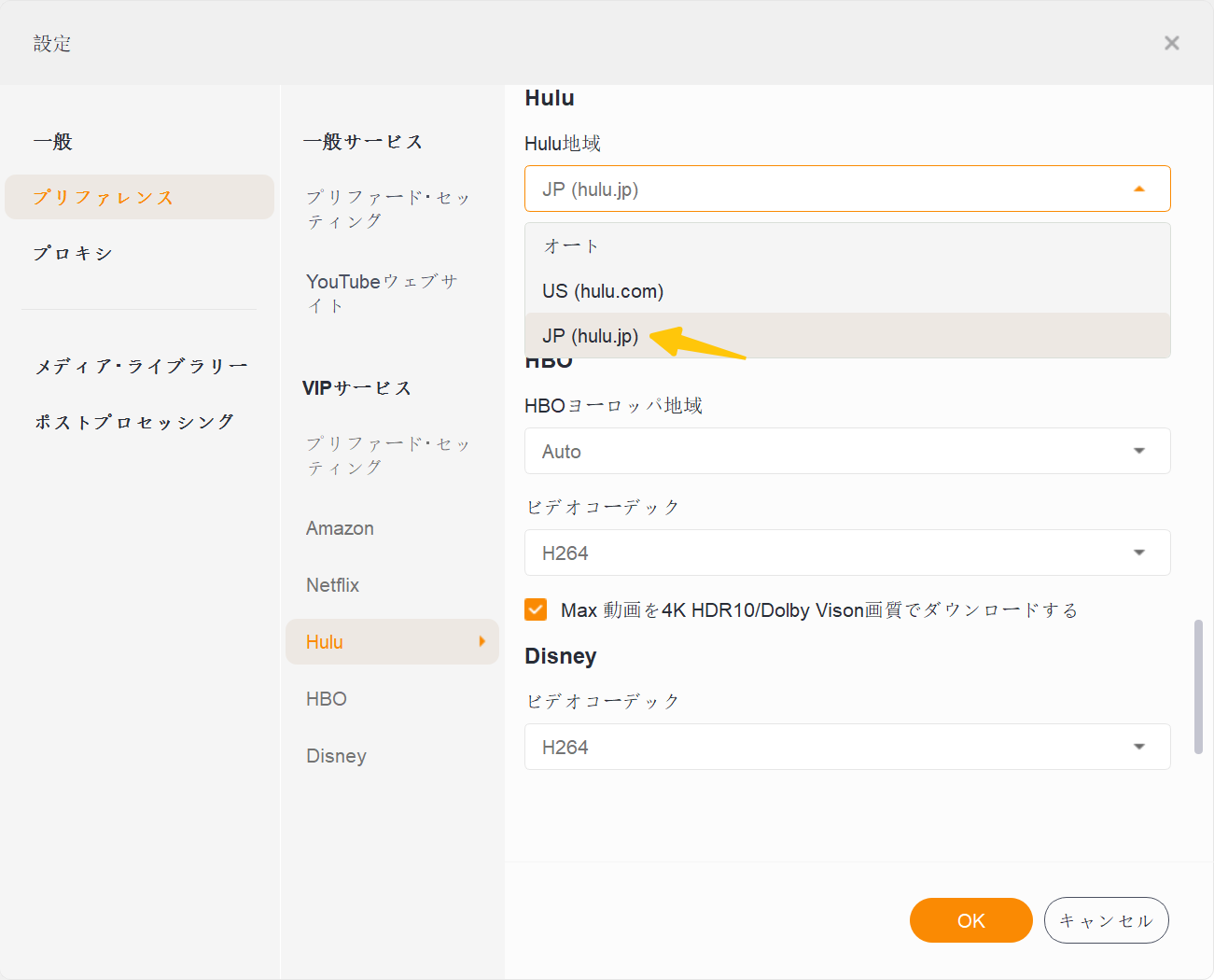- 国際的
- アジア
- 北米
- ヨーロッパ
- ほかの製品
ユーザーガイド
Hulu動画をダウンロードする方法
StreamFab Hulu ダウンローダーは、Huluの映画やドラマを高品質でダウンロードできる便利なツールです。日本版・米国版Huluどちらにも対応し、字幕や音声の言語設定、MP4/MKV形式の選択もOK!さらに、タイトルやキャスト情報も保存できるので、メディア管理も簡単です。
Huluの動画を手元に残したい人にはピッタリのソフト!以下の流れで簡単にHuluの動画をダウンロードできます。
ステップ 1. StreamFabでHuluにログイン
まず、StreamFabの「VIPサービス」タブを開き、一覧の中からHuluのロゴをクリックしてください。
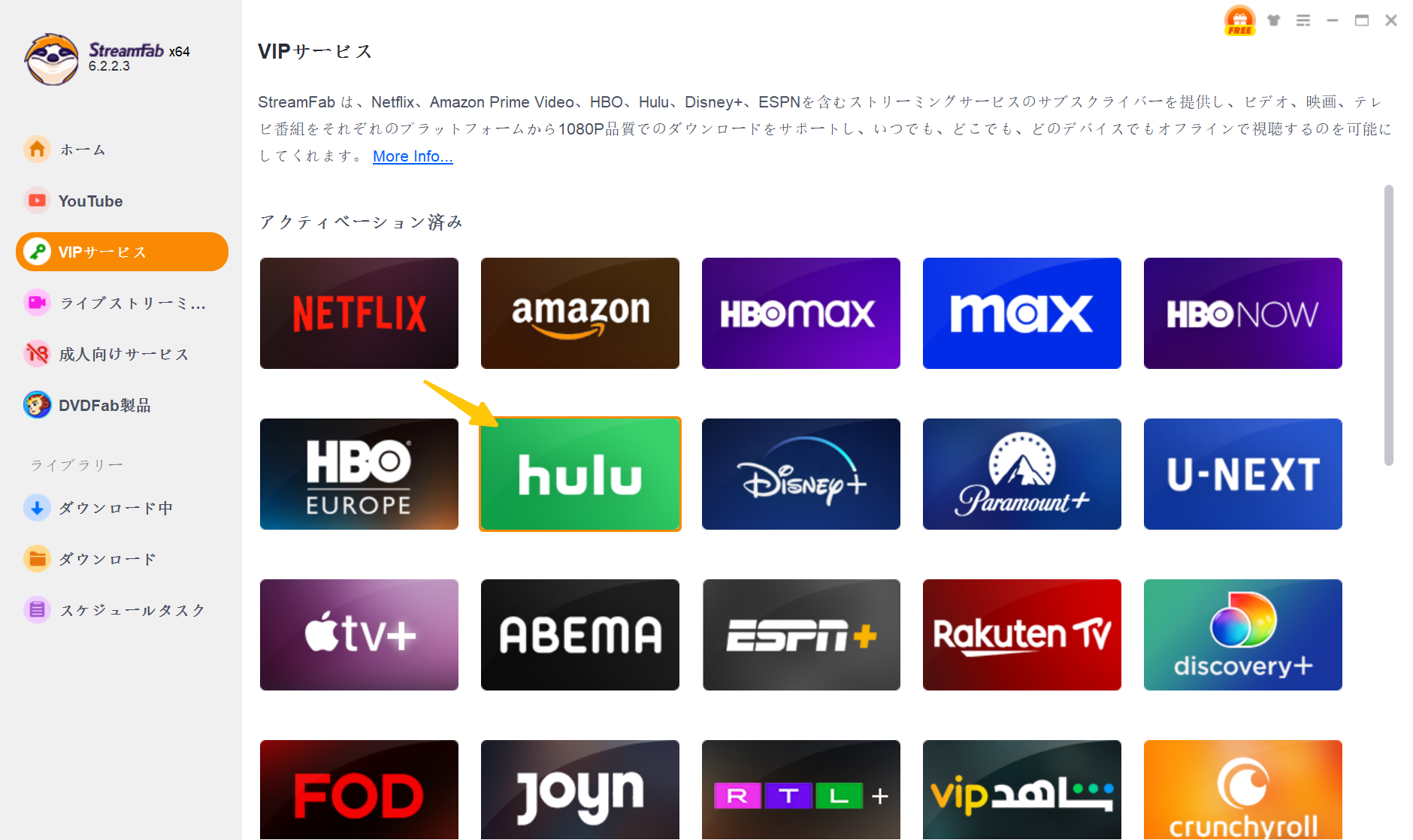
Huluの公式サイトが開くから、Huluアカウントでログインしましょう。
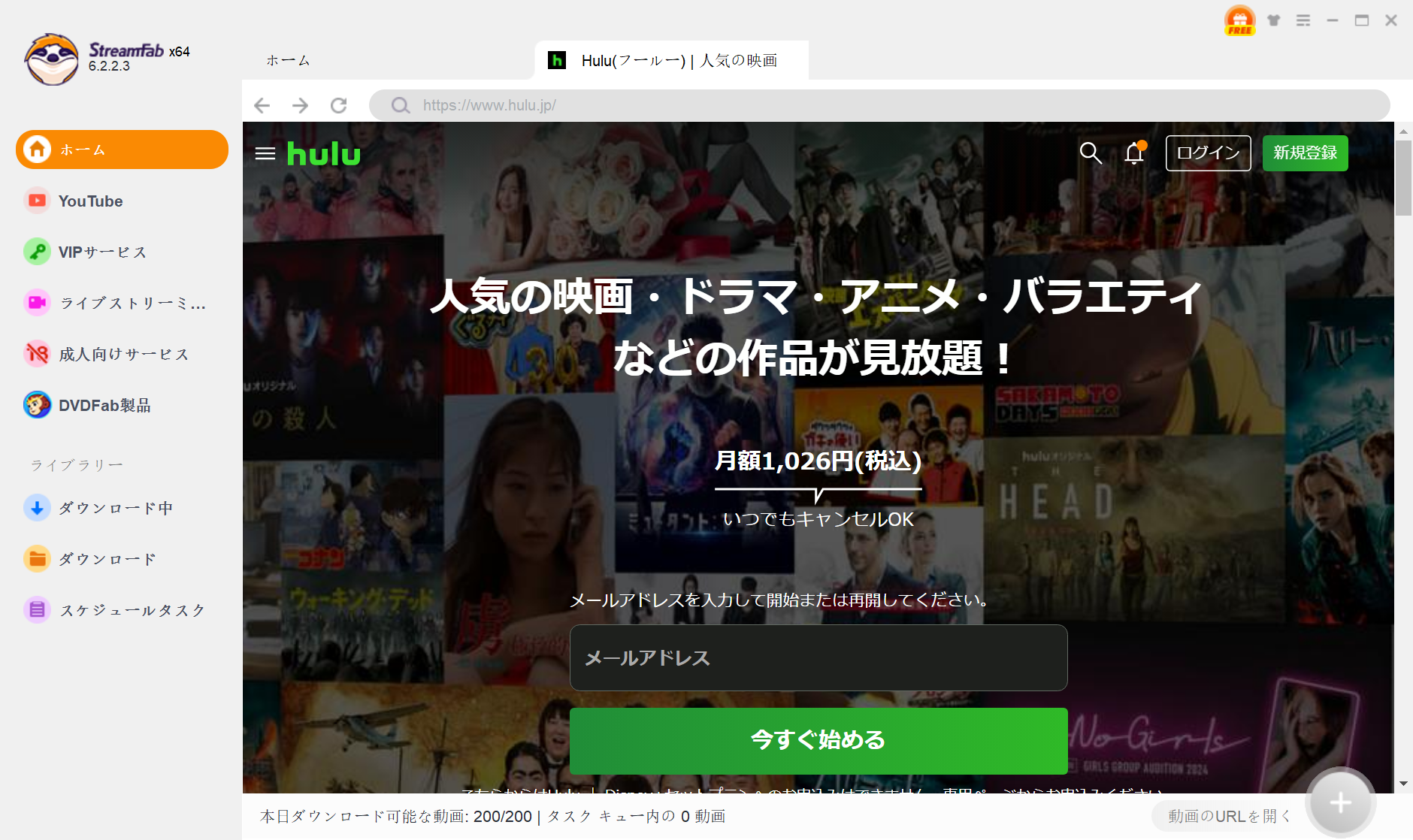
ステップ 2. ダウンロードしたいHulu動画を再生
Huluのトップページや検索機能を使って、お目当ての作品を見つけて、再生ボタンをクリックしてください。
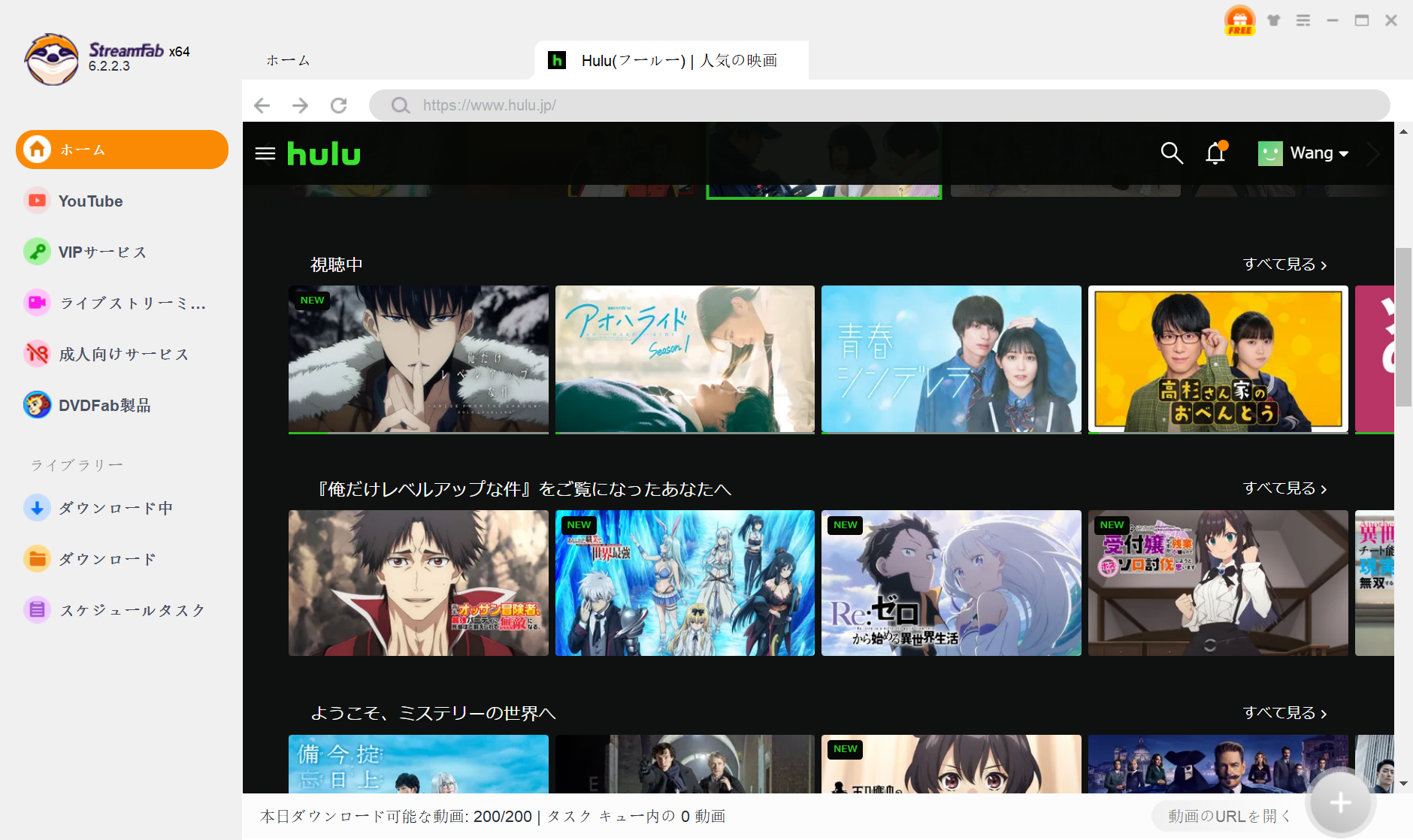
動画の再生を開始すると、ソフトが自動でダウンロードを解析!

ステップ 3. Hulu動画の画質を設定
解析が終わると、ダウンロードの設定画面が表示されます。ダウンロード前に、このポップアップで画質を選びましょう。
また、StreamFab Hulu ダウンローダーはシリーズ全話をまとめて一括ダウンロードできますよ!ダウンロード開始前に保存したい話にチェックを入れるだけです。
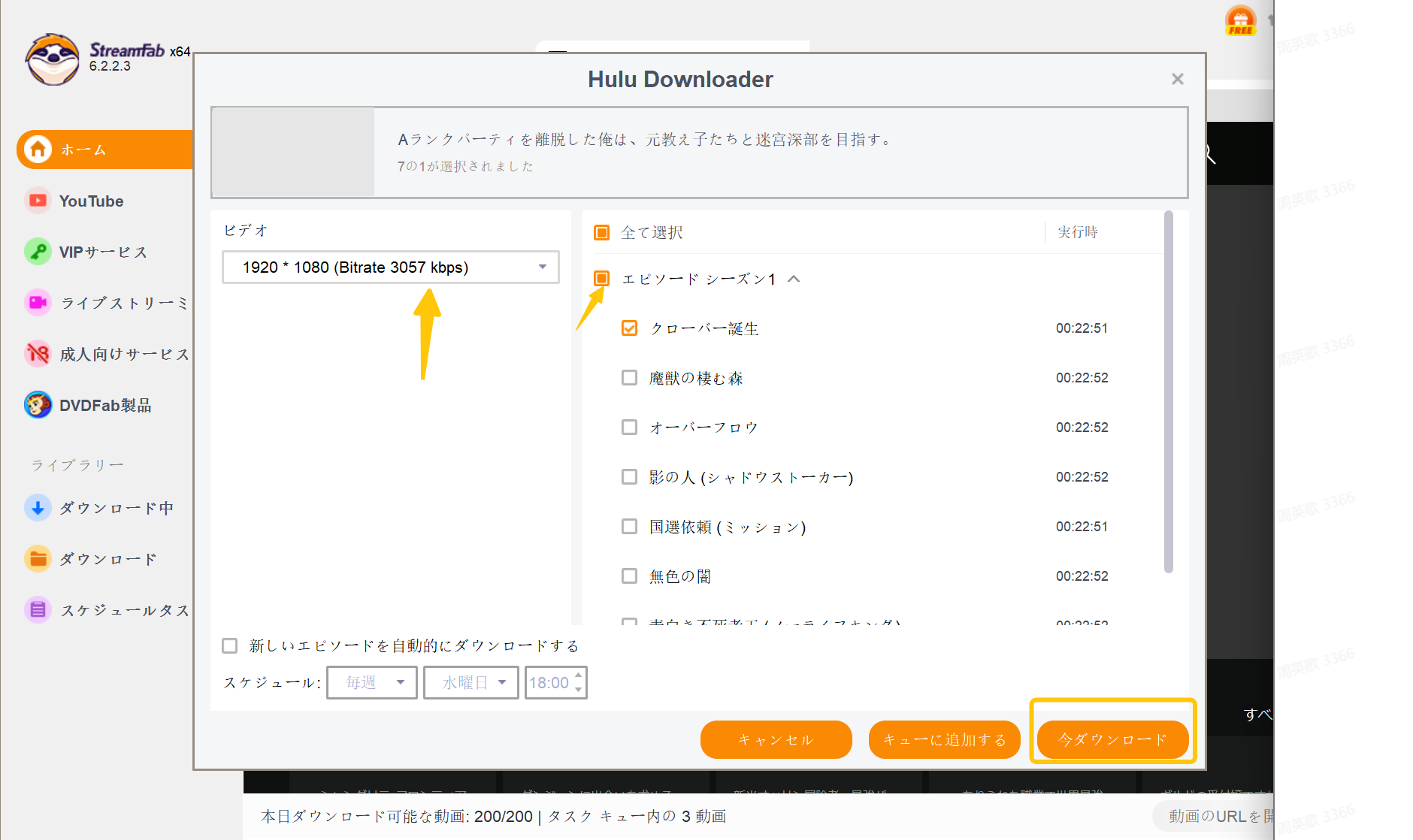
ステップ 4. Hulu動画をダウンロード開始
設定が完了したら「今ダウンロード」ボタンをクリックしてください。
「ダウンロード」タブで保存したHulu動画を確認できます。また、右にあるファイルのマークをクリックすると、保存先のフォルダが自動で開き、そこでダウンロードした動画を直接再生できます。
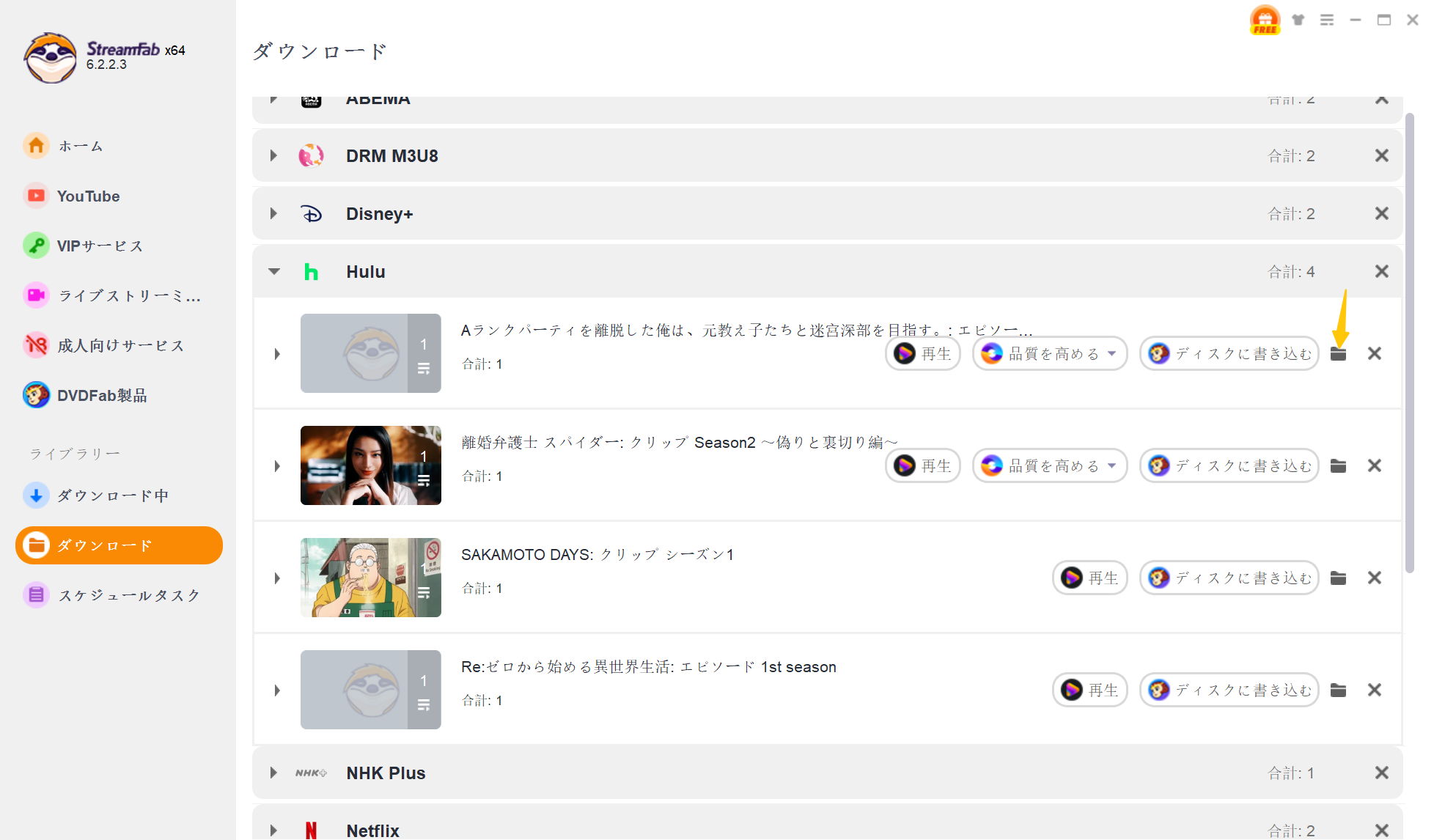
ステップ 5. 保存先で確認
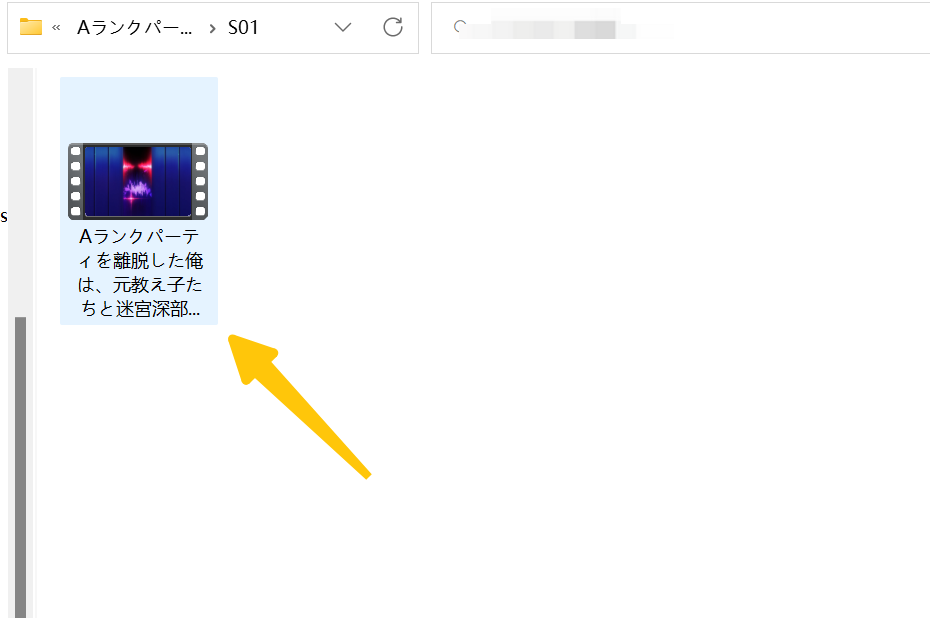
- パソコンで視聴:ソフト内のライブラリから直接再生できる!
- スマホやタブレットに転送:MP4ファイルをiPhoneやAndroidに転送して再生できる!
- TVで視聴:USBメモリや外付けHDDに保存すれば、テレビの大画面でも楽しめる!
StreamFab Hulu ダウンローダーに関するFAQs
Q1.StreamFabで Huluの番組をダウンロードする場合huluにログインする必要がありますか?
はい、StreamFabを使用してHuluの番組をダウンロードするためには、Huluアカウントにログインが必要です。
アカウントにログインすることで、Huluが提供する動画を再生し、ダウンロードできるようになります。
Q2.なぜStreamFabでHuluの動画をダウンロードや解析する際に動作が重くなるのですか?
まず、Webブラウザで動画が正常に再生できるか確認してください。再生に問題がなければ、StreamFab Hulu ダウンローダーを開き、動画のリンクをブラウザのアドレスバーに貼り付けてみてください。
それでも解決しない場合は、一度Huluのアカウントからログアウトし、StreamFabを再起動してから再ログインしてください。
Q3.なぜあるHulu動画を最高720pしか選べないのでしょうか?
Huluの配信する動画の画質は、作品ごとに異なるためです。Huluでは、すべてのコンテンツが1080pで提供されているわけではなく、一部の作品は最大720pまでしか配信されていないことがあります。
StreamFabを使って、Huluの日本版で最大1080pのHD画質をダウンロードできますが。場合によって、720pしかダウンロードできない状況もあります。
Q4.Huluには日本版とアメリカ版の両方がありますが、切り替えが可能ですか?
はい、StreamFabの「設定」からHuluの地域バージョンを選択できます。
まず、画面右上の三本線をクリックし、「設定」を選んでください。
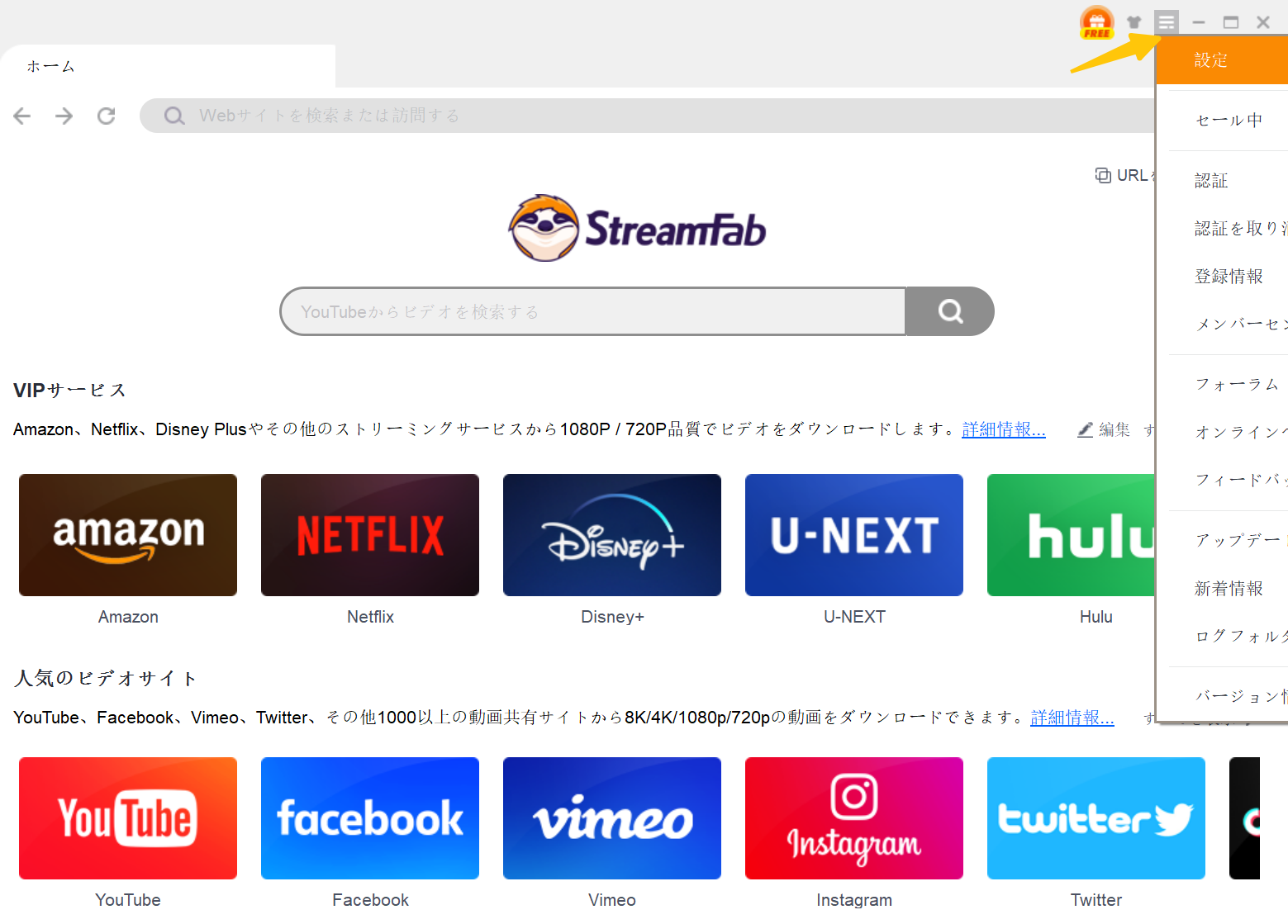
次に、左側のオプションから「Hulu」を選択し、対象のHuluの地域を選んでください。なお、StreamFabでは日本版・アメリカ版どちらのHulu動画もダウンロードできますが、それぞれの地域でHuluのアカウントは共通ではありませんので、ご注意ください。